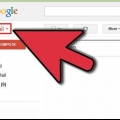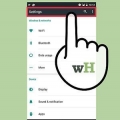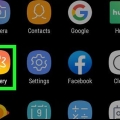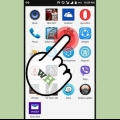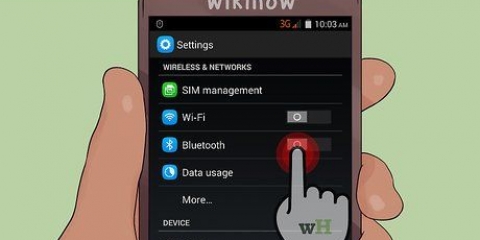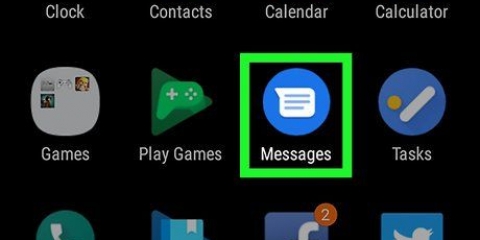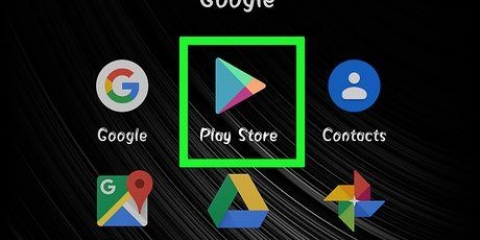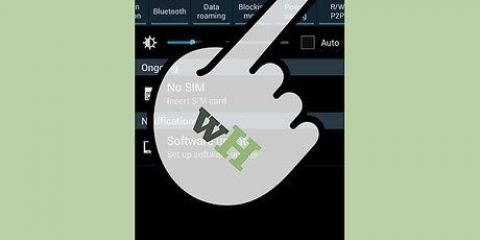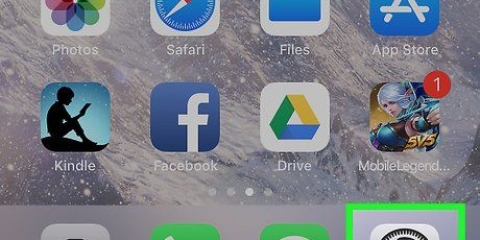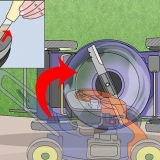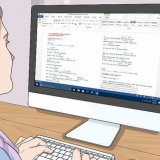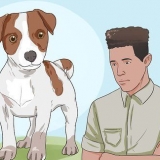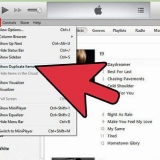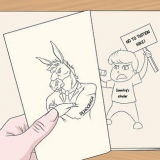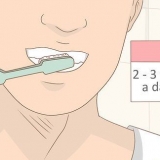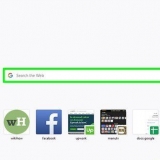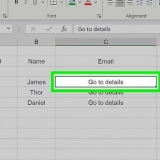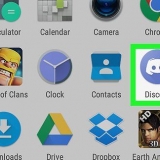Tryk på "Lokal sikkerhedskopiering og upload" for at vælge en cloud-lagringstjeneste eller e-mail sikkerhedskopieringsfilen til dig selv. Vælg "Inkluder MMS-beskeder" for også at overføre gruppebeskeder og beskeder med vedhæftede filer såsom billeder.













Overfør tekstbeskeder fra android til android
Hvis du køber en ny telefon, skal du muligvis overføre dine tekstbeskeder fra din gamle telefon til din nye telefon. Der er flere tilgængelige apps i Play Butik, som giver dig mulighed for at gøre dette gratis. Hvis du bruger en Samsung, kan du bruge Samsungs Smart Switch-app til at overføre tekstbeskederne trådløst.
Trin
Metode 1 af 2: Brug af en overførselsapp

2. Åbn SMS backup-appen. Åbn appen på den enhed, du vil modtage tekstbeskederne fra. Processen ligner SMS Backup+ og SMS Backup & gendanne. Begge er forklaret her.

3. Opret forbindelse til din Gmail-konto (SMS Backup+). SMS Backup + sikkerhedskopierer dine tekstbeskeder til din Gmail-konto. Tryk på `Forbind` for at vælge din konto. Brug den samme Gmail-konto som din Android for at gøre processen nemmere.

5. Vælg din backupplacering (SMS Backup & gendan). SMS backup & Gendan opretter en lokal backup-fil til dine tekstbeskeder, som derefter kan gemmes i en sky- eller lagertjeneste.

6. Vent på, at sikkerhedskopieringen er færdig. Dette kan tage et stykke tid, hvis du har mange beskeder at sikkerhedskopiere. Du kan forkorte ventetiden ved at deaktivere MMS-sikkerhedskopierne, hvis du ikke tror, du får brug for dem.

8. Installer SMS backup-appen på din nye telefon. Når du har oprettet sikkerhedskopien, skal du installere den samme backup-app på din nye enhed.
Hvis du bruger SMS Backup+, skal du sørge for, at den nye enhed er forbundet til den samme Google-konto.

9. Tryk på `Gendan` for at starte gendannelsesprocessen. Begge apps har en gendannelsesknap på hovedskærmen. Tryk på den for at komme i gang.

11. Indstil backup-appen som standard SMS-app. Før overførslen kan begynde, bliver du bedt om at indstille backup-appen som standard-SMS-app. Her er, hvad du skal gøre, før du kan overføre dine tekstbeskeder. Efter overførslen kan du indstille din normale sms-app som standard igen.

12. Vent på, at tekstbeskederne er på din nye telefon. Dette kan tage et stykke tid, især hvis backup-filen er stor.

1. Det er vigtigt at bemærke, at Samsungs Smart Switch-app er designet til at overføre data fra en Samsung-enhed til en anden, selvom du også kan bruge den til at overføre filer fra en anden enhed til Samsung. Det er dog ikke alle andre enheder, der genkendes af appen. Appen fungerer bedst, når du overfører mellem to Samsung-enheder.

2. Installer Smart Switch-appen på begge enheder. For en vellykket overførsel skal appen være installeret på begge telefoner. Du kan downloade appen gratis fra Google Play Butik. De fleste nye Samsungs har allerede appen installeret automatisk.
Smart Switch-appen virker muligvis ikke på din Android-enhed. Hvis ja, kan du bruge de andre metoder nævnt ovenfor til at overføre dine tekstbeskeder.

4. Hold dine telefoner mindre end 10 centimeter fra hinanden. Smart Switch bruger NFC (Near Field Communication) til at etablere en Bluetooth-forbindelse og fungerer bedst, når de to telefoner er tæt på hinanden.

5. Tryk på `Start` på begge enheder. Du kan nu vælge den afsendende enhed.

7. Indstil din nye telefon som "Modtagende enhed".

8. Trykke på "Lav en forbindelse" på afsenderenheden. En PIN-kode vises på skærmen.

10. Vælg "Beskeder" på afsenderenheden. Du kan deaktivere alt, du ikke vil overføre.

11. Tryk på `Send` på den afsendende enhed og derefter på `Modtag` på den modtagende enhed. Dine beskeder og andre data, du har valgt, vil blive sendt til den nye enhed.

Artikler om emnet "Overfør tekstbeskeder fra android til android"
Оцените, пожалуйста статью
Populær